最近的設計人生都在剪片中渡過,剛好今天運用了「插畫」,來為影片加上活潑的註解,想說也可以分享給大家如何將手繪圖與照片結合。利用illustrator去背,這功能超級好用、簡單到爆!所以今天先教這個功能,明天還會有進階的應用喔!
( 總感覺有一些手繪的觸感,用真的筆來畫時就是很有味道 )
手繪圖方法有兩種
方法一、直接在illustrator上繪畫
*注意:當你沒有繪圖筆的時候,當然可以用滑鼠,但是我超不建議,因為我就是這樣右手受重傷,現在只要一用滑鼠就不舒服(T-T)
方法二、在紙上畫完後,放進軟體裡編輯
這就是今天要分享的內容嚕!
Welcome to 拼其兒的第一堂教學,請先開啟音樂,讓我們一起沈浸在法國fu下畫畫吧~
紙、筆、手機(或相機)、Adobe illustrator
在紙上隨意畫上插畫。注意!紙張建議為全白,這對之後去背很有幫助
使用手機/相機拍照,盡量使用俯視照。
*可以使用Foodie App,當你角度抓對時,它會告訴你"你正在使用俯視照",非常SMART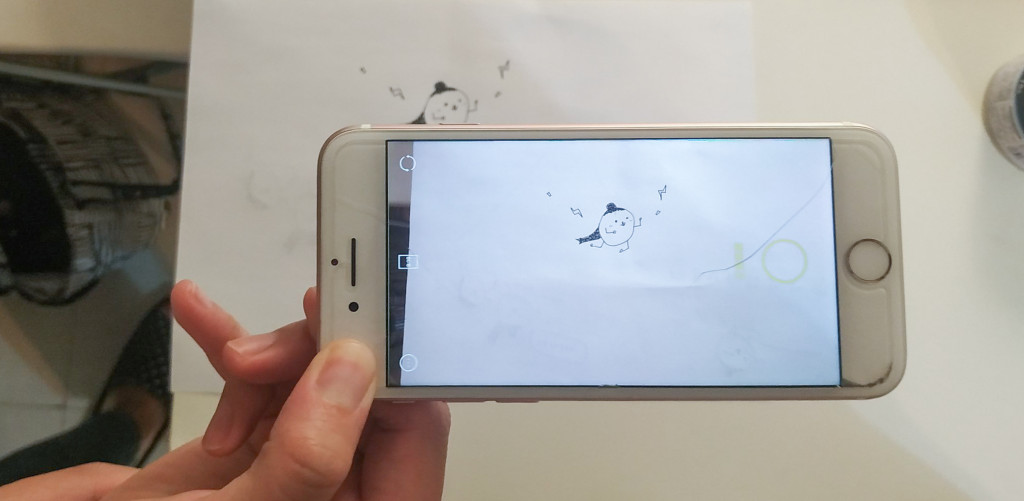
( 謝謝室友出"手"借用 )
匯入:將照片入拉進Adobe illustrator軟體裡
轉成向量檔:
在選取照片的狀態下,點選主功能列的「物件/影像描圖/製作與展開」
按下這個鍵時,照片已經轉成向量檔嚕!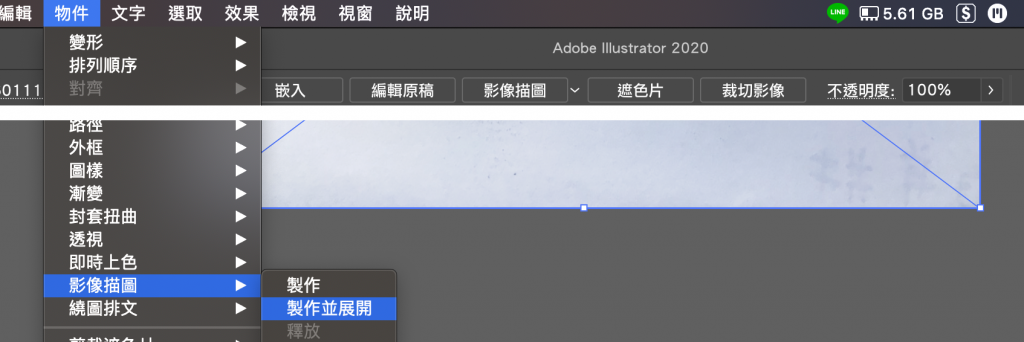
去背:
A - 點選已轉成向量檔的插畫,按右鍵「解散群組」
B - 接著選取插畫中的白色色塊,點選主功能列的「選取/相同/填色顏色」
(這時候白色部份已被全選),按下刪除,就完成去背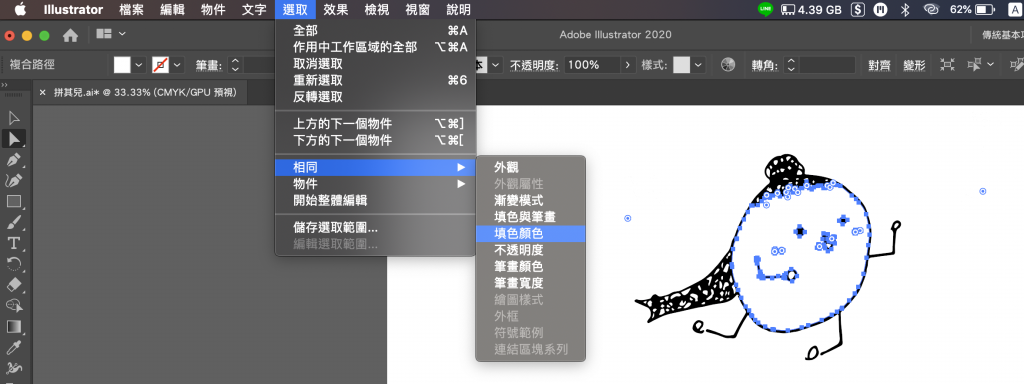
用拖曳照片至軟體裡(也可使用主功能列的「檔案/置入」),將照片檔置於最底層,將插畫放置在上面就完成嚕!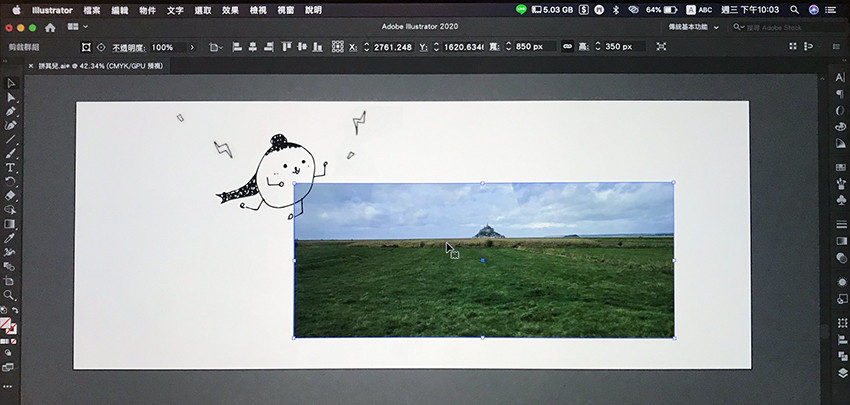
明天來分享,如何讓插畫動起來,並且與影片結合!
明天見~
